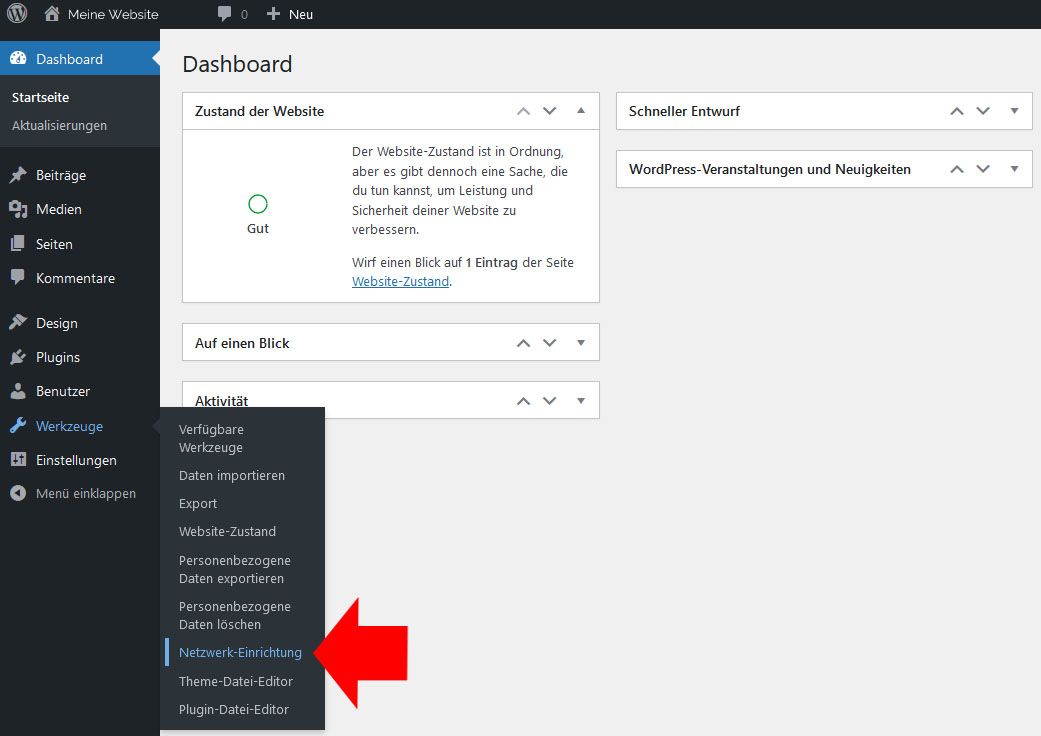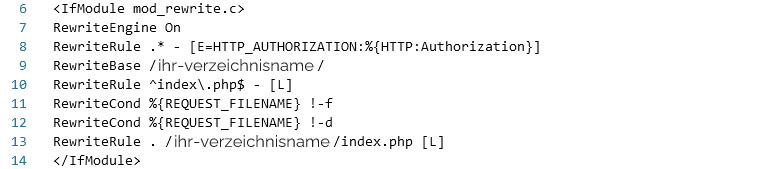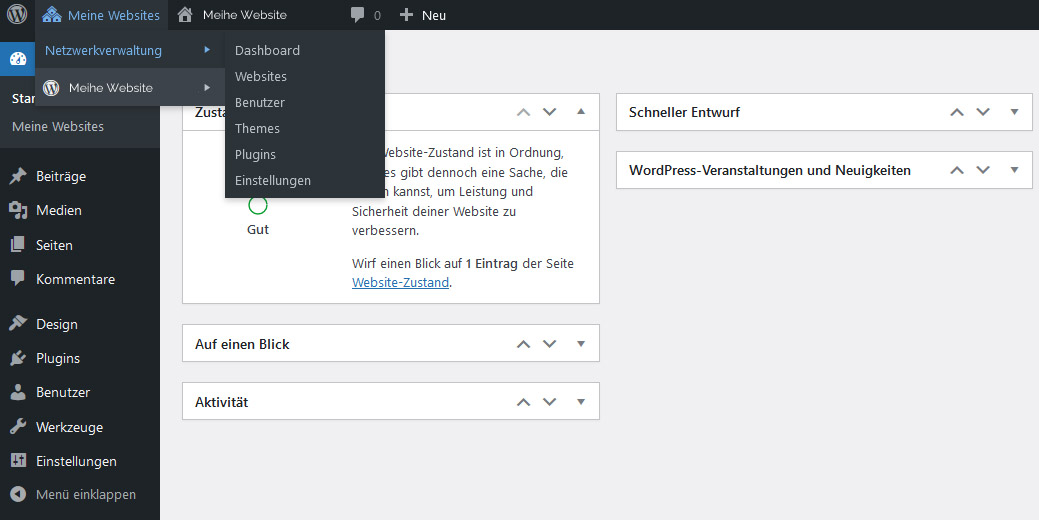Mehrsprachige Websites sind schon etwas sehr Cooles. Suchmaschinen wie Google lieben gut aufgesetzte mehrsprachige Websites, welche sie in verschiedenen Ländern und Regionen auffindbar machen können. Aber zu Beginn ist es nicht ganz so einfach zu verstehen, wie man zum Beispiel auch mit WordPress eine mehrsprachige Seite erstellen kann. Dieser Beitrag soll dabei helfen das System dahinter, sowie die Grundlagen rund um die Mehrsprachigkeit von Websites, zu verstehen.

Grundsätzliches über die TLD und das hreflang-Tag
Eine Website ist grundsätzlich mit einer zu Beginn definierten Sprache ausgestattet. Diese Sprache ist im Quellcode über das sogenannte hreflang-Tag ausgezeichnet, zum Beispiel:
<link rel=“alternate“ hreflang=“de-AT“ href=“https://www.deine-website.at/“ />
In WordPress kann das gleich zu Beginn unmittelbar bei der Installation des Systems entsprechend ausgewählt werden. In der Regel wählt man dafür das Land der Zielgruppe, beziehungsweise des Einzugsgebiets, der Website. Idealerweise ist die Top-Level-Domain (TLD) mit dem hreflang-Tag identisch, wie zum Beispiel:
- TLD: www.deine-website.at
- hreflang=“de“ oder hreflang=“de-AT“ für eine regionale Ausrichtung in der DACH-Region, falls es unterschiedliche deutsch-sprachige länderspezifische Seiten für Österreich, Deutschland und die Schweiz geben sollte (um Duplicate Content zu vermeiden)
Noch idealer ist es dann, wenn sich der Web-Server auch noch in geografischer Nähe zum definierten Einzugsgebiet befindet, speziell nahe der Region, in welcher die meisten Zugriffe zu erwarten sind.
Weitere hreflang-Tags für mehrsprachige Websites
Nun brauchen wir aber für weitere Regionen, Länder und Zielgruppen unserer Website entsprechende Versionen in den jeweiligen Landessprachen, wie zum Beispiel England, Spanien und Frankreich. Der allgemeinen Logik zufolge muss im Quellcode für jede weitere Sprache ein weiteres entsprechendes hreflang-Tag definiert werden, wie zum Beispiel:
<link rel=“alternate“ hreflang=“de“ href=“https://www.deine-website.at/“ />
<link rel=“alternate“ hreflang=“en“ href=“https://www.deine-website.at/en/“ />
<link rel=“alternate“ hreflang=“es“ href=“https://www.deine-website.at/es/“ />
<link rel=“alternate“ hreflang=“fr“ href=“https://www.deine-website.at/fr/“ />
<link rel=“alternate“ hreflang=“x-default“ href=“https://www.deine-website.at/“ />
Dieser Code-Abschnitt (platziert im <head> direkt unterhalb des <title>) gibt unter anderem auch den Suchmaschinen bekannt, für welche Landessprachen / Regionen diese Website vorgesehen ist. Als Navigationspfad sind hier die URLs der jeweiligen Startseiten der länderspezifischen Seiten deklariert. In diesem Fall steht „de“ für den deutschen Sprachbereich, der gleichzeitig auch die grundsätzliche Startseite („x-default“) der gesamten Website ist. Des Weiteren gibt es Startseiten für Englisch („en“), Spanisch („es“) und Französisch („fr“).
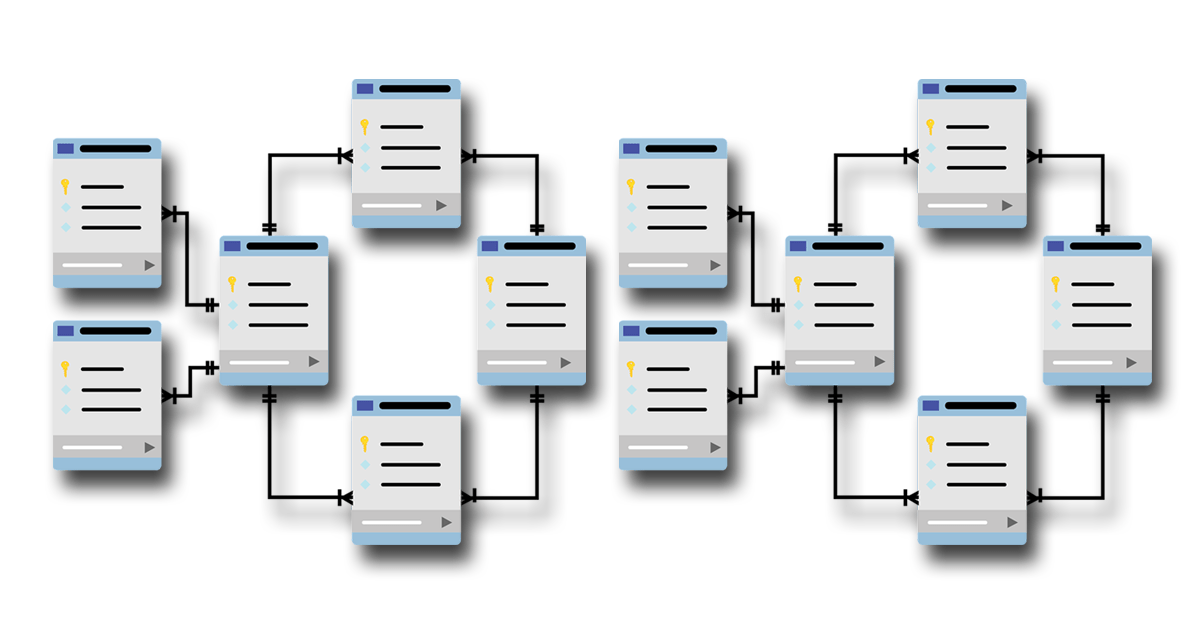
Wahl der URL-Struktur
Ein Aspekt, den man sich gleich zu Beginn überlegen sollte ist die Wahl der gewünschten URL-Struktur. In oben angeführtem Beispiel sieht man die Variante mit Unterverzeichnissen zu arbeiten. Es gibt grundsätzlich aber insgesamt drei gängige Varianten, wie man mit der Struktur umgehen kann:
- Unterverzeichnis-Struktur: https://www.deine-website.at/en/ *
- Subdomain-Struktur: https://en.deine-website.at/ *
- Top-Level-Domain-Struktur: https://www.deine-website.en/
* Achtung: Wenn Sie künftig vorhaben, WordPress Multisite zu verwenden (mit Unterverzeichnis- oder Subdomain-Struktur), dann verwenden Sie am besten grundsätzlich für Ihre Website die Variante ohne www-Präfix: https://deine-website.at/ anstelle von https://www.deine-website.at/.
Unterverzeichnis-Struktur
Bei der Variante der Unterverzeichnis-Struktur (bei kleineren Websites sehr häufig) muss man serverseitig keine separate Subdomain anlegen und benötigt natürlich auch keine weitere Top-Level-Domain (TLD) zu kaufen. Dies ist im Prinzip auch die preiswerteste und einfachste Lösung.
Suchmaschinen sehen diese Variante grundsätzlich so an, dass jede einzelne Website als nur ein Teil einer großen Website unter der TLD wahrgenommen wird. Dies kann als ein Nachteil (zB für die SEO-Wertigkeit der jeweiligen Startseiten) angesehen werden, aber auch Vorteile hinsichtlich dem Aspekt des Siloing (Silostruktur, Cluster) bringen (man kann somit mehrere Haupt- und Submenüpunkte definieren, je nachdem um welches Thema / welchen Bereich es sich handelt). Suchmaschinen ändern aber diesbezüglich auch immer wieder ihre Präferenzen, daher ist das nicht in Stein gemeißelt.
Subdomain-Struktur
Auch hier ist keine weitere TLD erforderlich und Sie können in der Regel bei Ihrem Provider eine kostenlose Subdomain anlegen (lassen). Oftmals sind mehrere Subdomains in Hostingverträgen inkludiert. Die Wahl der Subdomain-Struktur zahlt sich eventuell dann aus, wenn es sich um mittlere bis größere Websites und Onlineshops handelt. Es besteht vielleicht eine klarere Trennung zwischen den einzelnen Sprachbereichen und hat insofern strukturelle Vorteile.
Suchmaschinen anerkennen bei der Subdomain-Struktur jede Website als wirklich eigenständige Website. Insofern ist die Wertigkeit der jeweiligen Startseite ähnlich der Startseite einer Top-Level-Domain. Bei dieser Variante sind spezifische Silostrukturen in WordPress grundsätzlich nicht möglich. Hier eignet sich beispielsweise Drupal als CMS oder Framework schon eher.
Top-Level-Domain-Struktur
Dies ist das Wahl für große internationale und global aktive Web-Auftritte und Large-Scale-Projekte, welche Aufgrund der unterschiedlichen geografischen Einzugsgebiete auf unterschiedlichen Servern / Server-Standorte operieren wollen. So macht es durchaus Sinn, eine spezifische Website für den US-Amerikanischen Raum mit der TLD www.meine-website.us auf einem Server mit Standort in den USA zu betreiben. Diese eigens dafür vorgesehene Website ist idealerweise mit dem hreflang-Tag „en-us“ ausgestattet. Diese Variante ist in Bezug auf die Betriebskosten die teuerste und administrativ aufwendigste Variante, da Sie für jede TLD extra bezahlen und entsprechend viele Provider und Server (Standorte) benötigen, die alle separat bezahlt und administriert werden müssen.
Jeder Sprachbereich ist als eigene Website anzusehen
Eine Tatsache, die vielen Menschen in diesem Zusammenhang nicht bewusst ist, ist der Umstand, dass jeder Sprachbereich einer „echten“ mehrsprachigen Website im Prinzip als eine komplett eigene Website angesehen werden muss. Daher ist es folglich immer mit relativ viel Aufwand verbunden, mehrsprachige Websites aufzubauen, wenngleich es mittlerweile viele Möglichkeiten und Tools gibt, die dabei helfen können, auch ganz simple Mehrsprachigkeitsvarianten zu erstellen oder Echtzeit-Übersetzungstools (zB Google Translator, …) zu verwenden, welche keine eigene Struktur erforderlich machen und den aktuellen Text in kürzester Zeit übersetzt darstellen. Dies hat aber auch Nachteile.
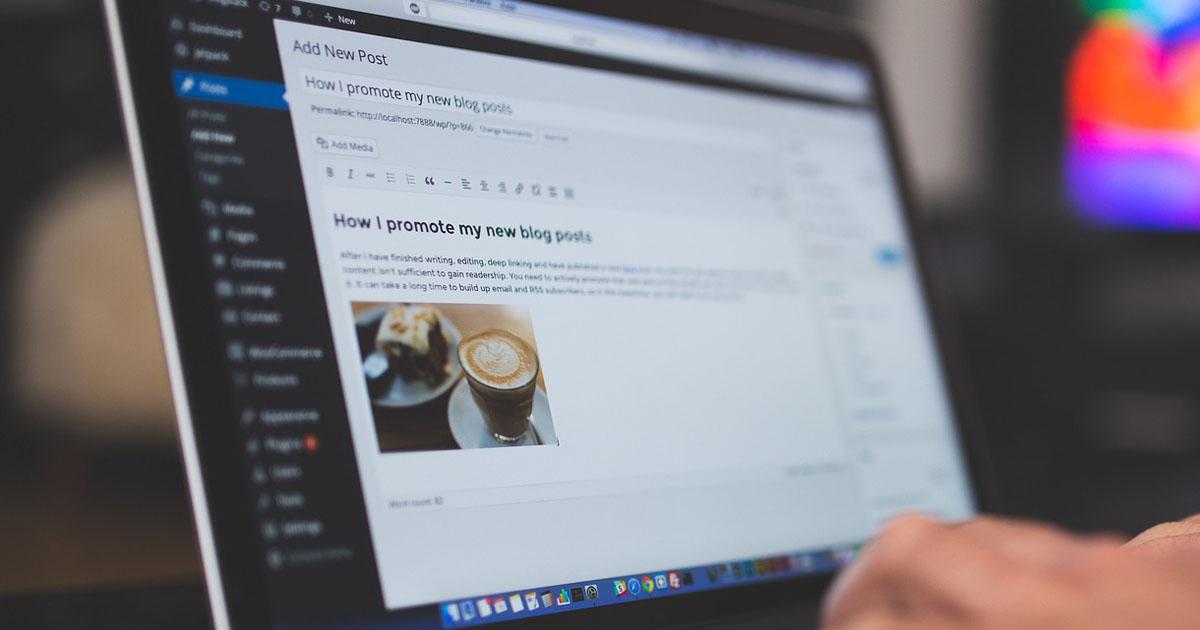
Nachteile automatischer Übersetzungstools
Als einfache und kostenlose Alternative zu mehrsprachigen Websites haben sich der Google Translator, beziehungsweise GTranslate.io, einen mehr oder weniger guten Namen gemacht. Einerseits ist dies in der reinen automatischen Übersetzungsfunktion kostenfrei und sehr einfach zu installieren, und die Übersetzungen werden immer besser.
Andererseits hat dies für Suchmaschinen keinen Mehrwert und man kann selbst nicht in die automatisch generierten Übersetzungstexte eingreifen, um diese beispielsweise zu korrigieren. Diese Texte können nicht bei Suchmaschinen indexiert werden und bringen daher keinen wirklichen Content-Vorteil. Hier wird kein hreflang-Tag erzeugt und daher gibt es im Grunde genommen auch nur eine Version der Website, ohne länderspezifische Variante.
Kostenpflichtige Lösung von GTranslate
Deshalb bietet der Übersetzungsdienst GTranslate auch kostenpflichtige Varianten an, bei welchen die automatischen Übersetzungen manuell angepasst werden können. Zusätzlich besteht die Möglichkeit der „echten“ Mehrsprachigkeit mit jeweils eigener Struktur und entsprechenden hreflang-Tags, sowie einer URL-Übersetzung, was für SEO auch von Bedeutung ist.
Aber auch diese Lösung ist nicht unbedingt das „Gelbe vom Ei“, da die manuellen Übersetzungen auf einem externen GTranslate-Server durchgeführt werden müssen, und mit einer Schnittstelle in den jeweiligen Sprachbereich der eigenen Website übertragen werden. Bis die gewünschte manuelle Änderung im Text für die Website-Besucher zu sehen ist, kann es bis zu einen Tag lang dauern, da der GTranslate-Server nur einmal täglich aktualisiert wird (Stand: Ende 2023). Das kann in der tagtäglichen Praxis zu unangenehmen Situationen führen, wenn einen Tag lang der falsche Text auf der Website zu lesen ist. Zusätzlich kann es auch noch zu weiteren Formatierungsfehlern bei gewissen Zahlen- und Ziffernkombinationen kommen, mit welchen die GTranslate-KI noch nicht wirklich umgehen kann.
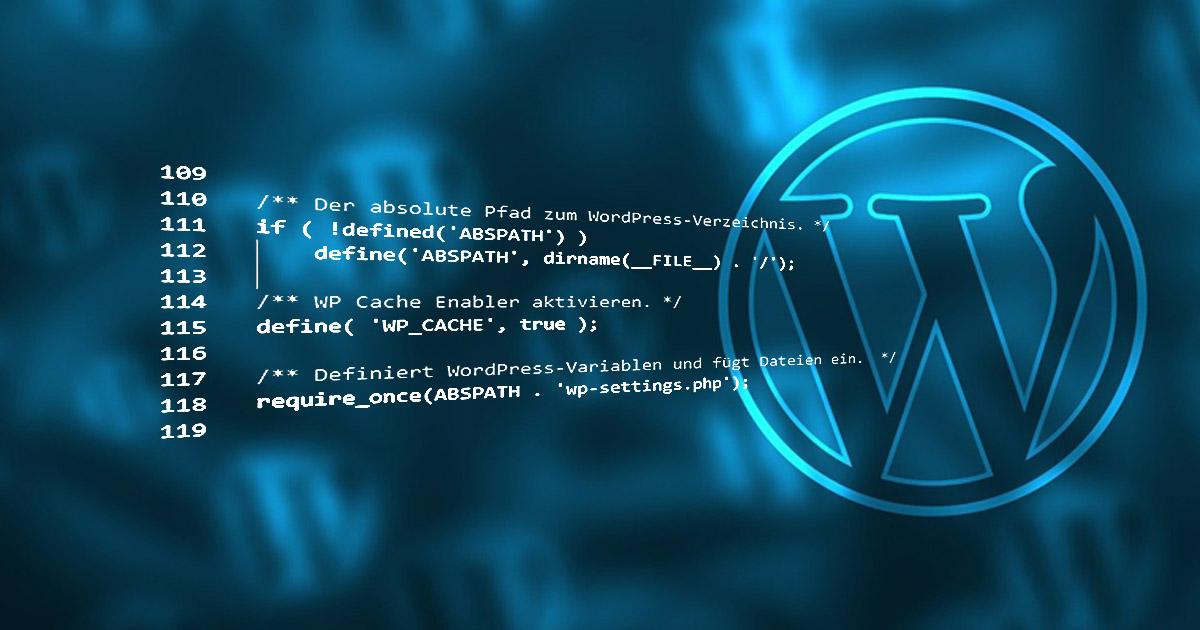
Über WordPress Plugins zur Erstellung mehrsprachiger Websites
Nun haben wir bereits mit GTranslate ein WordPress-Plugin für mehrsprachige Websites kennen gelernt. Ein weitaus bekannteres und in Bezug auf seine Funktionen umfangreicheres multi-linguales WordPress-Plugin ist WPML. Dies bietet viel mehr Möglichkeiten und schafft eine Plattform in der eigenen WordPress-Installation, um die übersetzten Texte direkt in WordPress (zB auch im Elementor) zu erstellen und anzupassen.
Vordergründig unterscheidet sich WPML im Vergleich zu GTranslate dadurch, dass WPML nur kostenpflichtig genutzt werden kann. Es gibt somit auch keine kostenlose automatische Übersetzungsfunktion. Im Preisvergleich hingegen scheint WPML preiswerter zu sein, als die kostenpflichtige GTranslate-Variante (wobei hier ein direkter Preisvergleich sehr schwierig ist).
Als WPML-Kunde hat man allerdings die Möglichkeit, sich gleich zu Beginn (im Rahmen der Installation) die gesamte bestehende Website automatisch übersetzen zu lassen. Mit einem Klick startet der gesamte Vorgang und es werden alle gewünschten Sprachbereiche inklusive den bereits automatisch übersetzten Texten innerhalb von ein paar Minuten (je nachdem wie groß die Website ist) bereitgestellt.
Doch dann kann es passieren, dass die Schwächen von WPML an Tageslicht treten. Nach dem WPML alle gewünschten hreflang-Tags generiert hat, alle Seiten in den entsprechenden länderspezifischen Strukturen erstellt hat, und auch sonst alles Oberflächliche einmal soweit eingerichtet ist, sollte man unbedingt einmal auf Fehlersuche gehen. Speziell folgende Themen und Bereiche der Website sollte man sich genauer ansehen:
- Alle Menüs kontrollieren: WPML legt für die jeweiligen Sprachen keine eigenen Menüs an. Die Menüpunkt-Übersetzungen sind teilweise viel zu lange, genauso wie die automatisch generierten URL-Endungen. Das liegt daran, dass sich WPML den Menüpunkt-Namen und die übersetzte URL aus dem Title der neuen Übersetzungsseite generiert. Dieser Titel ist ebenso automatisch generiert aus dem Title der ursprünglichen Seite. Sie sollte demnach am besten für jede einzelne Sprache eigene Menüs anlegen, welche Sie nach Belieben benennen können.
- Alle internen Verlinkungen kontrollieren: Eine große Schwäche der automatischen WPML-Übersetzungsfunktion ist es, dass in den neu generierten Inhaltsseiten und Blogbeiträgen die übernommenen internen Verlinkungen nicht (oder nur teilweise) angepasst werden. Daher sollten Sie alle internen Verlinkungen (Bild-, Button-, Teaser- und Text-Links) der jeweiligen Sprachbereiche kontrollieren. Erfahrungsgemäß werden Text-Links am ehesten noch korrekt übernommen und neu in den jeweiligen korrekten Sprachbereich verlinkt. Alle anderen Link-Varianten werden nur sehr selten richtig neu gesetzt. Da WPML im Grunde genommen nur mit statischen URLs arbeitet, wird kein Redirect in den jeweils richtigen Sprachbereich ermöglicht.
- Kategorie-Zugehörigkeit von Blogbeiträgen: Wenn Sie einen durch WPML neu generierten Blogbeitrag bearbeiten, so kann es sein, dass dieser der falschen länderspezifischen Kategorie zugeordnet wird. Sie müssen dann manuell den Blogbeitrag nochmals der richtigen Kategorie zuordnen. Dies ist allerdings nur in der Beitrags-Übersicht möglich, da in der normalen Kategorie-Auswahl nur die Kategorien der ursprünglichen Sprache zu finden sind.
- WPML entfernt Alternativtexte (alt-Tag) von Bildern: Ein schmerzliches Erlebnis ist der Moment, wenn man sieht, dass alle (fast alle) SEO-relevanten Alternativtexte der Bilder in der Mediathek plötzlich verschwunden sind. Wenn man diesen SEO-Aspekt für sich nutzen will, dann sollte man nun alle Alternativtexte nochmals eingeben.
Im Grunde genommen sollte bei Verwendung des WPML-Systems im Prinzip für jeden Sprachbereich jedes Bild extra noch einmal hochgeladen werden, um für jedes Bild in der jeweils richtigen Sprache das jeweilige alt-Tag vergeben zu können.
Fazit über die Verwendung von WPML
Ja, WPML ist ein mächtiges Instrument, mit welchem man relativ einfach und unkompliziert aus einer einsprachigen Website eine mehrsprachige Website erstellen (lassen) kann. Aber wenn Sie den einfachen Weg gehen, dann müssen Sie sich bewusst sein, dass wahrscheinlich jede Menge an Korrekturarbeit auf Sie wartet. Sie können aber auch den von Beginn an schwierigeren Weg gehen und auf die automatische Übersetzung verzichten und alles manuell mit WPML anlegen. Welcher Weg für Sie der bessere Weg ist, das kann ich Ihnen nicht beantworten.

Mehrsprachige Website mit WordPress Multisite erstellen
Mit der WordPress Multisite-Variante steht Ihnen eine sehr effiziente Möglichkeit zur Verfügung, um mit nur einer TLD und sogar nur einer einzigen WordPress-Installation (nur 1 Datenbank erforderlich) mehrere Websites gleichzeitig zu betreiben, die mit unterschiedlichen Themen betraut sind. Und natürlich ist es dann auch möglich, jede einzelne Website als zusätzlichen Sprachbereich zu nutzen. Die Einsatzmöglichkeiten sind damit sehr vielseitig. Sie können mit dieser Möglichkeit auch wählen, ob Sie mit einer Subdomain- oder Unterverzeichnis-Struktur arbeiten wollen und es ergeben sich mit WordPress-Multisite einige weitere Vorteile.
Vorteile von WordPress Multisite
- Alle Websites befinden sich in einer einzigen WordPress-Installation und es wird demnach nur 1 Datenbank benötigt.
- Es kann damit zentral auf dasselbe Theme und alle installierten Plugins zugegriffen werden, was einen immensen Speicherplatz-Vorteil verschafft.
- Alle Themes und Plugins müssen nur einmal für alle „verbundenen“ Websites installiert und aktualisiert werden.
- Alle Theme- und Designänderungen können vom Superadministrator zentral gesteuert vorgenommen werden.
Vorbereitung zur Erstellung einer WordPress Multisite
Grundsätzlich macht es Sinn, sich gleich zu Beginn für WordPress Multisite zu entscheiden und gleich nach der Installation des Systems Multisite einzurichten, noch bevor Sie die gewünschten Plugins und Themes installieren. Wenn Sie WordPress Multisite für eine bereits bestehende WordPress-Installation im Nachhinein einrichten wollen, dann beachten Sie folgende Dinge:
- Als erstes erstellen Sie zur Sicherheit ein Backup Ihrer Website
- Deaktivieren Sie dann alle aktiven Plugins. Ihre Website ist in diesem Zeitraum nicht einsatzbereit. Entweder machen Sie das zu einer Zeit, in welcher keine Besucher zu erwarten sind, oder Sie machen das auf einer geschützten Entwicklungsplattform.
- Sie benötigen unbedingt den Zugang zu Ihrem Provider und den FTP-Zugang.
- Testen Sie die Funktionalität der Permalink-Einstellungen in Ihrer WordPress-Installation: …/wp-admin/options-permalink.php. Hier müssen Änderungen grundsätzlich möglich sein.
- Sie haben sich auch bereits für die gewünschte URL-Struktur entschieden. Im Rahmen der WordPress Multisite-Installation müssen Sie sich entscheiden. ob Sie eine „Subdomain-Struktur“ oder auf eine „Unterverzeichnis-Struktur“ haben wollen. Diese Entscheidung ist grundsätzlich als endgültig zu betrachten, da ein nachträglicher Wechsel nicht möglich ist.
Hinweis zur Server-Adresse:
Sie sollten in Erwägung ziehen, Ihre Website-Domain als https://meine-website.at (nicht https://www.meine-website.at) zu verwenden, bevor die Netzwerk-Funktionalität aktiviert wird. Es wird weiterhin möglich sein, die Website unter Verwendung des Präfixes www mit einer Adresse wie www.meine-website.at aufzurufen, aber die Links werden kein www-Präfix haben.
Infos zum www-Präfix:
Das www-Präfix ist eine Konvention, die oft verwendet wird, um auf Webseiten zuzugreifen, aber es ist nicht zwingend erforderlich. Bei der Verwendung von WordPress Multisite kann die Entscheidung, das www-Präfix nicht zu verwenden, mehrere Vorteile haben:
Kürzere URLs: Das Entfernen des www-Präfixes kann dazu beitragen, dass die URLs kürzer und einfacher zu lesen sind. Dies kann die Benutzerfreundlichkeit verbessern und das Teilen von Links erleichtern.
Konsistenz: Wenn Sie das www-Präfix für einige Websites in Ihrer Multisite-Installation verwenden und für andere nicht, kann dies zu Inkonsistenzen führen. Durch die Standardisierung auf eine bestimmte URL-Struktur können Sie eine konsistente Benutzererfahrung gewährleisten.
Suchmaschinenoptimierung (SEO): Einige SEO-Experten argumentieren, dass das Entfernen des www-Präfixes dazu beitragen kann, Duplicate-Content-Probleme zu vermeiden. Wenn Ihre Website sowohl mit als auch ohne www-Präfix erreichbar ist, könnte dies von Suchmaschinen als zwei separate Websites interpretiert werden, was zu SEO-Problemen führen könnte.
Technische Einfachheit: Die Verwaltung einer Website ohne www-Präfix kann technisch einfacher sein. Sie müssen keine zusätzlichen Konfigurationen für das Handling von www-Präfixen in Ihrer Serverkonfiguration oder Ihrer WordPress-Installation vornehmen.
Es ist jedoch wichtig zu beachten, dass dies von den spezifischen Anforderungen Ihrer Website und Ihren persönlichen Vorlieben abhängt. Einige Benutzer bevorzugen weiterhin die Verwendung des www-Präfixes aus Gründen wie Tradition oder Konsistenz mit anderen Websites. Es gibt keine „richtige“ oder „falsche“ Wahl, sondern eher eine Frage der Präferenz und der Anforderungen Ihrer Website.
Installation einer WordPress Multisite
Wenn wir nun die vorherigen Punkte berücksichtigt haben, können wir mit der Installation und dem Einrichten von WordPress Multisite beginnen. Gehen Sie wie folgt vor:
- Loggen Sie sich am besten gleich auf Ihrem FTP-Server an, entweder über das Panel Ihres Providers oder über ein FTP-Programm wie Filezilla.
- Suchen Sie im Root-Verzeichnis / Ihrer WordPress-Installation nach der Datei „wp-config.php“.
- Öffnen Sie diese Datei (oder laden Sie diese Datei lokal auf Ihren Rechner um sie dann zu bearbeiten und im Anschluss zu ersetzen / neu hochzuladen).
- Fügen Sie die Codezeile:
define( 'WP_ALLOW_MULTISITE', true );hinzu und speichern:
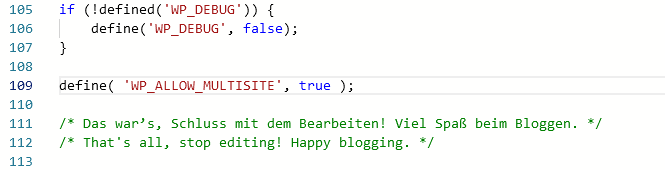
Sobald die neue wp-config.php-Version mit der zusätzlichen Codezeile am FTP-Server gespeichert ist, können Sie in das Backend Ihrer WordPress-Installation einsteigen, beziehungsweise dies bei Bedarf neu laden um unter dem Menüpunkt „Werkzeuge / Netzwerk-Einrichtung“ fortzufahren:
Nun befolgen Sie die Anweisungen der WordPress-Netzwerk-Einrichtung in Ihrem Backend.
Achten Sie darauf, dass das Apache-Modul mod_rewrite installiert ist
Um zu überprüfen, ob das Apache-Modul mod_rewrite in WordPress aktiviert ist:
- Navigieren Sie in Ihrem WordPress-Backend zu „Einstellungen“ und klicken Sie auf „Permalinks“.
- Auf der Permalinks-Einstellungsseite wird WordPress versuchen, die Permalink-Struktur automatisch zu aktualisieren und eine Meldung anzeigen, wenn das mod_rewrite-Modul nicht aktiviert ist.
- Wenn das Modul nicht aktiviert ist, wird WordPress Ihnen empfehlen, die manuelle Methode zur Konfiguration von Permalinks zu verwenden.
- Alternativ können Sie auch die .htaccess-Datei in Ihrem WordPress-Stammverzeichnis am FTP-Server überprüfen. Wenn mod_rewrite aktiviert ist, wird WordPress normalerweise Rewrite-Regeln in diese Datei schreiben:
Wenn Sie jedoch keine Rewrite-Regeln in Ihrer .htaccess-Datei sehen, könnte das darauf hindeuten, dass mod_rewrite möglicherweise nicht aktiviert ist.
Netzwerk-Erstellung von WordPress Multisite
Wenn mod_rewrite installiert ist, und Sie alle anderen beschriebenen Vorkehrungen getroffen haben, können Sie mir der Erstellung des WordPress Multisite-Netzwerkes beginnen.
Vorsicht: Sie sollten jetzt unbedingt eine Sicherungskopie (lokal auf Ihrem Rechner herunterladen) der bestehenden Dateien wp-config.php und .htaccess erstellen.
Nun befolgen Sie einfach die Anweisungen in Ihrem WordPress-Backend, um die erforderlichen Änderungen an der wp-config.php und .htaccess durchzuführen.
Fertigstellung der Netzwerk-Einrichtung
Wenn Sie die neue .htaccess-Datei aktualisiert / neu hochgeladen haben, ist die Installation der WordPress Multisite abgeschlossen. Nun wird man aufgefordert sich neu im WordPress-Backend anzumelden. Nach der Neu-Anmeldung gibt es in Ihrem Backend etwas Neues:
Nun können Sie vom Backend aus in der Rolle des Superadministrators alle Einstellungen vornehmen, die Ihnen WordPress Multisite bietet. Sie können nicht nur von hier aus neue Websites installieren und komplett einrichten (inklusive Themes und Plugins) und auch neue Benutzer und Administratoren für einzelne Websites hinzufügen.
Kann ich Ihnen helfen, eine mehrsprachige Website mit WordPress aufzubauen?
Wenn Sie sich diesen schwierigen Artikel bis hierher durchgelesen haben und Sie nun nicht wissen, wie Sie mit diesem Thema für Ihren Bedarf umgehen sollen, können Sie mir gerne Ihre unverbindliche Anfrage senden. Gerne unterstütze ich sich dabei eine Lösung zu finden.